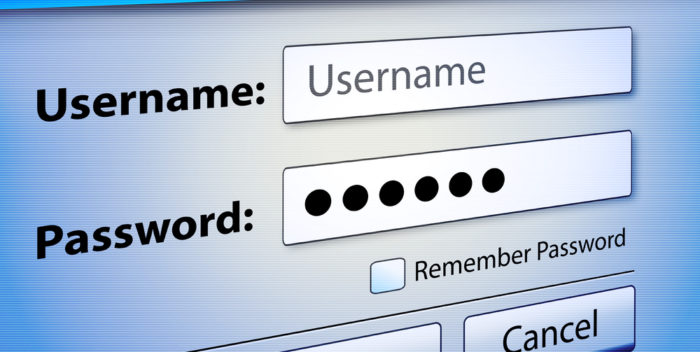Az elfelejtett jelszó helyreállítása az AliExpressen mobil alkalmazáson keresztül: utasítás
Ebben a cikkben beszélünk, hogyan kell visszaállítani a jelszót AliExpress Mobil alkalmazáson keresztül.
Mobil alkalmazás AliExpressa webhely számítógépes verziójának szinte teljes funkcionalitásával rendelkezik, ha szükséges, akkor is futtathatja a jelszó-helyreállítási eljárást. Hogyan kell csinálni?
Ha mobil alkalmazás AliExpress még mindig nem használja, akkor javasoljuk, hogy egy cikket tanuljanak a kezdőknek "Hogyan kell telepíteni és használni az AliExpress mobilalkalmazást?".
Hogyan lehet visszaállítani a jelszót az AliExpress mobil alkalmazáson keresztül?
Azonnal kell foglalni, hogy a mobilalkalmazásban nem a jelszó visszaállításának teljes eljárása AliExpress.
- Először nyissa meg az Alkalmazás menüt és kattintson "Bejelentkezés regisztrációja".
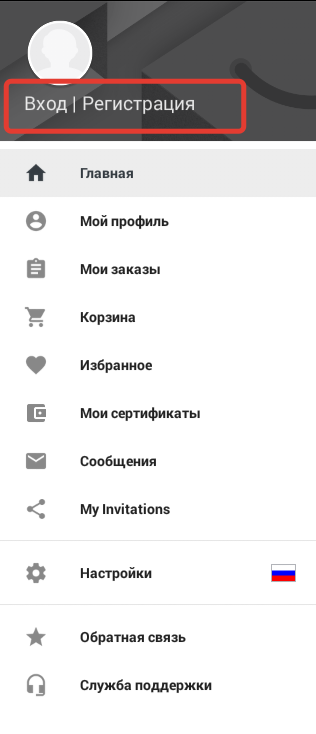
Bejelentkezés regisztráció
- Tovább a szakaszhoz "Bejárat".
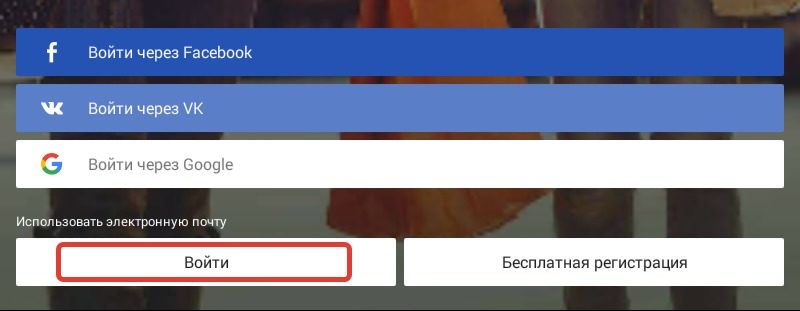
bejárat
- Megnyit egy oldalt az alkalmazás engedélyezéséhez, de mivel elvesztettük a jelszót, majd kattintson "Elfelejtette a jelszavát?".
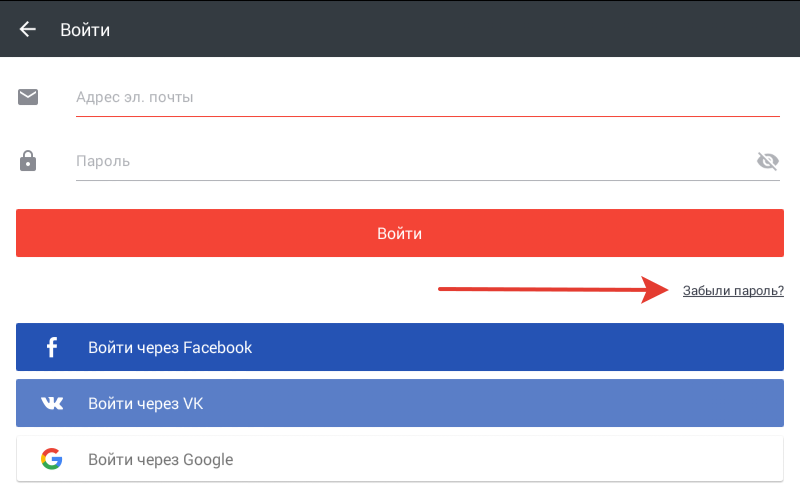
Elfelejtette a jelszavát?
- Ebben a szakaszban megnyitja a teljes verziót. AliExpress a telefon böngészőjében. További eljárás bekövetkezik közvetlenül benne.
- A megnyíló ablakban írja be e-mailjeit egy üres sorban, amelyhez fiókja regisztrált.
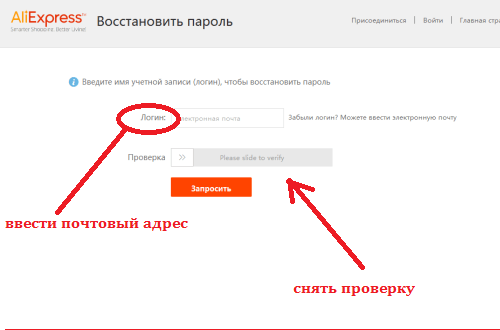
E-mail bejegyzés és ellenőrzés
- A második sorban távolítsa el az ellenőrzést. Ehhez kattintson a csúszkára, és futtassa őket jobbra, amíg a sor zölden világít, és az üzenet nem jelenik meg a teszt sikeres befejezéséről.
- Végül kattintson "Kérés".
- A rendszer felajánlja, hogy válasszon helyreállítási módszert. nyomja meg "E-mail megerősítés".

E-mail megerősítés kiválasztása
- Ezután az e-mail üzenete az e-mail címre kerül AliExpress a megerősítő kódot. Meg kell adni egy speciális sor és nyugtázza a bevitelt.
- Az utolsó lépés az lesz, hogy hozzanak létre egy új jelszót. Határozza meg kétszer, hogy megbizonyosodjon arról, hogy minden igaz, és klikk "Kérés".
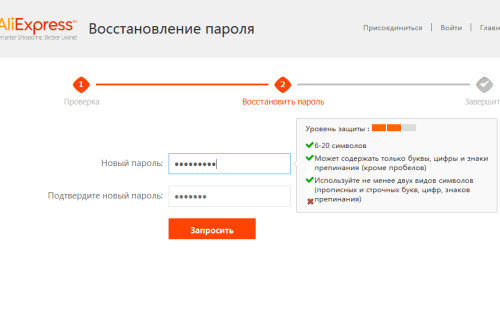
Egy új megadásával
Ezt követően, akkor egy üzenetet jelenít meg a sikeres működés.